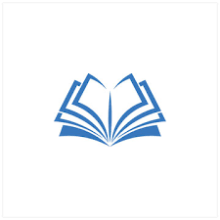
Mivel célszerűen a GitHub-ot használjuk, ezért a konfigurációhoz ezt fogjuk példaként használni.
Új remote user létrehozása, bejelentkezés a szerverre
Sign Up gomb: email címet és jelszót adsz.
GitHub user létrehozása / Bejelentkezés böngészővel a GitHub-ra. Új GitHub usernél a szokásos adatokat kell megadni: usernév=email cím, jelszó. Két faktoros azonosítás van ne ijedjünk meg.
A free (ingyenes) hozzáférés 500 MB szabad tárhelyet biztosít. Ha belegondolunk, hogy egy projekt a legritkább esetben nagyobb néhány tucat MB-nál, akkor beláthatjuk, hogy rengeteg tárhelyünk van.
Kommunikáció távoli adatbázissal
Ha a GitHub-on szeretnénk tárolni a fájljainkat, akkor az eléréshez szüksége lehet egy a fent leírt módon létrehozott usernév / jelszó párosra.
remote - Távoli repository létrehozása
Ha egy távoli szerveren akarunk létrehozni egy repository-t, akkor az alábbi parancsot kell használnunk lokálisan
git remote add master <remote url>Vagy a GitHub felületén megnyomjuk a Create Repository gombot és nevet adunk neki.
Választanunk kell, hogy Public - mindenki számára elérhető vagy private - csak az általunk megadottak számára elérhető.
Kezdetben hozzáadhatunk egy README, .gitignore és licence fájlt
Ez a parancs a remote URL-en lévő adatbázist összeköti az origin (eredeti) névvel.
init - Lokális repository létrehozása
Belépünk a fejlesztői könyvtárba és kiadjuk a parancsot. Ezt akkor kell megtenni, hogyha nem készítettünk távoli adatbázist (remote).
git initclone - Távoli adatbázis letöltése a fejlesztői gépre
Ha van egy távoli adatbázisunk, amelyet már elkészített valaki, akkor annak a teljes tartalmát le tudjuk tölteni a saját gépünkre az aktuális könyvtárba. Ha ez egy GitHub projekt, amit az előbb hoztunk létre, azt is érdemes letölteni a saját gépre még akkor is ha üres, mivel ezzel létrejön a helyi gépen egy adatbázis. A fejlesztői fájlok hozzáadása után vissza lehet tölteni a távoli szerverre. A távoli szerverrel https:// protokollon vagy SSH- protokollon keresztül lehet kommunikálni. https:// esetén először be kell jelentkeznünk a távoli szerverre böngészővel, majd utána
//https protokollon töltjük le az állományokat
git clone https://github.com/fzolinet/smplphotoalbum.git
//SSH-val töltjük le az állományokat
git clone git@github.com:fzolinet/smplphotoalbum.gitHa letöltünk egy remote repository-t, akkor az a könyvtárstruktúra, amit a távoli adatbázis jelent abba a könyvtárba kerül, amelyben éppen állunk. Tehát, ha van egy /wwwroot nevű könyvtárunk, akkor például a webfejlesztés repository letöltése után a /wwwroot/webfejlesztes könyvtárban lesz a teljes fájlstruktúra.
add - Fájlok hozzáadása a Repositoryhoz
//Csak egy fájlt adunk hozzá
git add config.cfg
//Több fájlt adunk hozzá
git add file1 file2 file3
//Az aktuális könyvtár és minden alkönyvtár összes fájlját hozzáadja és frissíti
git add . commit - A módosítások véglegesítése
A commit parancs a helyi adatbázisban véglegesíti a változtatásokat.
//Megjegyzéssel látom el a commit parancsot
git commit -m "Ide írok egy megjegyzés"
// Ha nincsen -m paraméter, akkor egy szövegszerkesztő ugrik fel
git commit
A módosításokhoz úgy írunk megjegyzést, hogy abból kiderüljön később, hogy a módosítás mit takart. Pl." Új fejlesztői ág" vagy "123 Hotfix" stb.
push - Az adatbázis visszatöltése a szerverre
A lokális adatbázisból vissza kell tölteni a remote adatbázisba (szerverre) a változtatásokat.
Ha klónozással a szerverről töltöttük le az adatbázist - és nem váltottunk át másik repora vagy branch-re- , akkor csak ennyit kell tenni:
git pushA parancsok mindig arra a könyvtárra vonatkoznak, amelyikben kiadjuk őket, tehát ha több párhuzamos fejlesztés van és az egyik könyvtárában kiadunk egy parancsot, akkor az aktuális könyvtárban lévő anyagra vonatkozik a parancs.